
У Windows є досить багато способів керувати вашимипрограми та асоціації за замовчуванням - більше, ніж ви могли очікувати. Вони використовуються, коли ви двічі клацніть файл, клацаєте посилання, підключаєте пристрій або вставляєте носій.
Ви можете встановити програму за умовчанням або всітипи файлів, за допомогою яких можна відкрити або налаштувати додатки, що використовуються для окремих типів файлів, протоколів і навіть конкретних пристроїв. Багато налаштувань доступні в кількох місцях.
Встановити програму
Програми зазвичай пропонують стати типовимипрограма для будь-яких типів файлів, з якими вони можуть оброблятись під час встановлення. Це часто зручно - наприклад, при встановленні VLC він може стати медіаплеєром за замовчуванням для кожного типу медіафайлів у вашій системі. Однак іноді, можливо, ви хочете встановити програму, але не мати її за свої вже налаштовані асоціації файлів. Зверніть увагу під час встановлення програм; ви, як правило, зможете вибрати, які асоціації файлів візьме на себе програма.

Використовуйте параметри програми
У багатьох додатках є вбудовані параметри дляпереймання асоціацій файлів. Як правило, ці параметри ви знайдете у вікні параметрів програми, якщо програма містить цю опцію. (Багато програм не містять вбудованих параметрів і використовують інструмент застосунків за замовчуванням, вбудований у Windows.)
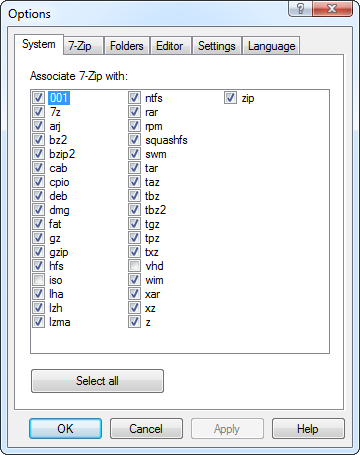
Клацніть файл правою кнопкою миші
Щоб змінити програму за замовчуванням для конкретного розширення файлу, клацніть правою кнопкою миші файл цього типу та виберіть Відкрити за допомогою. (Якщо "Відкрити" - це меню, перейдіть до нього та виберіть "Вибрати програму за замовчуванням".)
Наприклад, якщо ви хочете змінити програму за замовчуванням для відкриття файлів зображень .JPEG, клацніть правою кнопкою миші один файл .JPEG, наведіть на пункт Відкрити і виберіть Вибрати програму за замовчуванням.
![Windows-клацніть правою кнопкою миші-виберіть-за замовчуванням-програмою [4] Windows-клацніть правою кнопкою миші-виберіть-за замовчуванням-програмою [4]](/images/controlpanel/beginner-geek-7-ways-you-can-change-default-applications-and-file-associations-in-windows_4.png)
Виберіть програму, яку ви хочете використовувати. Відображаються рекомендовані програми, але ви також можете розгорнути розділ Інші програми, щоб переглянути інші можливі програми. За допомогою кнопки «Огляд» знайдіть на комп’ютері файл .exe програми, якщо ви хочете використовувати той, який не відображається в цьому списку.

Переконайтесь, що прапорець "Завжди використовувати вибрану програму для відкриття такого типу файлів" встановлений, і натисніть кнопку ОК. Програма стане вашою програмою за замовчуванням для вибраного типу файлу.
Встановіть програми за замовчуванням
Windows включає декілька вбудованих панелей управління для налаштування цих параметрів різними способами. Для доступу до них відкрийте Панель управління, виберіть Програми та виберіть Програми за замовчуванням.

Натисніть посилання "Встановити програми за замовчуванням" тави побачите список програм, встановлених на вашому комп’ютері. Виберіть одну з програм, і ви побачите кількість розширень файлів, з якими вони пов’язані. Клацніть опцію «Встановити цю програму за замовчуванням», щоб зробити програму типовою для кожного типу файлів, які вона може відкрити.
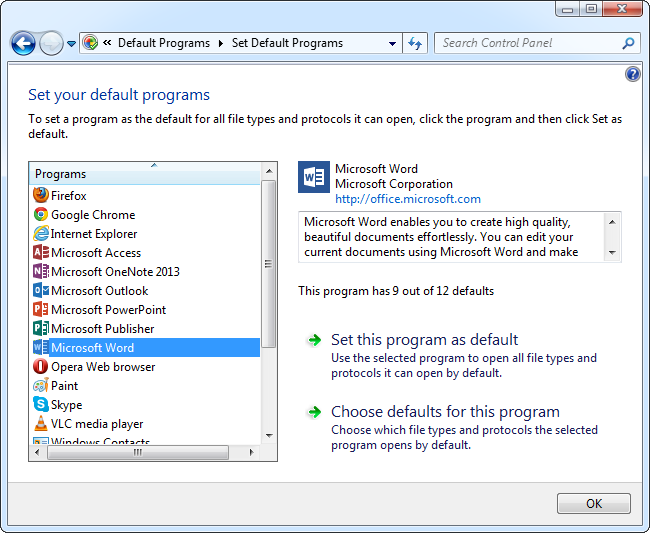
Ви також можете натиснути "Вибрати за замовчуванням для цієї програми" та вибрати, які окремі розширення файлів ви хочете мати у програмі.

Пов’яжіть тип файлу протоколу з програмою
Клацніть посилання "Пов’язати тип файлу або протокол з програмою", якщо ви хочете налаштувати окремі параметри розширення файлів.
Розширення файлів перераховані за алфавітом. Виберіть його та натисніть Змінити програму, щоб змінити програму, з якою пов’язано розширення файлу.

Цей екран також дозволяє керувати програмами, пов’язаними з протоколами, такими як http: //, ftp: // та mailto :. Ви знайдете протоколи внизу списку.

Змініть налаштування автовідтворення
Панель керування параметрів автовідтворення дозволяє вибрати програми за замовчуванням, запущені під час вставлення аудіо компакт-дисків, фільмів DVD та інших типів носіїв.

Ви навіть можете вибрати дію за замовчуванням, що відбувається під час підключення конкретних пристроїв до комп'ютера. У цьому списку ви побачите пристрої, які ви вже підключили.

Встановіть доступ до програми та параметри за замовчуванням
Панель управління також містить панель керування "Встановити доступ до програми та за замовчуванням на комп'ютері".

У цьому вікні ви можете обрати типовий параметрбраузер, програма електронної пошти, медіаплеєр, програма обміну миттєвими повідомленнями та віртуальна машина Java. Ви також можете відключити доступ до окремих програм, наприклад, тих, які Microsoft включає в себе Windows.

Було вікно Встановити доступ до програми та за замовчуваннямнасправді додано в результаті антимонопольного позову уряду США проти Microsoft. Ось чому він містить можливість видалити доступ до Internet Explorer та інших включених програм.








